Как поменять размер шрифта, задаваемый по умолчанию?
Для того, чтобы внести какие-то стилевые изменения в системе Delta Design, необходимо использовать таблицы стилей. Каждый редактор может использовать свою таблицу стилей. Для того, чтобы назначить её какому-либо редактору, выберите пункт меню "Файл" –> "Настройки". В открывшейся форме в разделе "Редакторы" выберите необходимый редактор. Предположим, нам необходимо настроить размер текста для позиционных обозначений у компонентов на схеме. В этом случае выберите в списке слева "Схемотехнический редактор", в поле "Таблица стилей" будет указано имя той таблицы, которую использует данный редактор (Рис. 1). Соответственно нам следует вносить изменения в таблицу стилей "Light".
<sitecut>
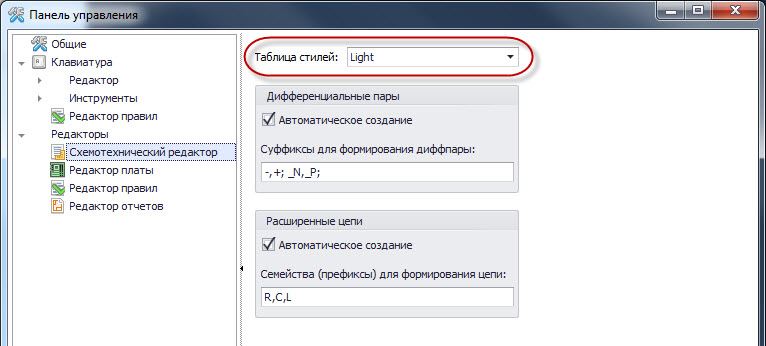
|
|---|
| Рис. 1 - Задание таблицы стилей для редактора |
Таблицы стилей настраиваются в панели "Стандарты"  . Вызовите эту панель из панели инструментов и раскройте узел "Таблицы стилей" (Рис. 2). Изначально, в системе находятся две таблицы стилей: "Light" и "Dark". Однако пользователь может создать собственную таблицу стилей, для этого кликните правой кнопкой мыши на узле "Таблицы стилей" и из контекстного меню выберите пункт "Создать новую таблицу стилей". Откройте нужную таблицу стилей (в нашем случае это таблица "Light"), дважды кликнув на ней левой кнопкой мыши.
. Вызовите эту панель из панели инструментов и раскройте узел "Таблицы стилей" (Рис. 2). Изначально, в системе находятся две таблицы стилей: "Light" и "Dark". Однако пользователь может создать собственную таблицу стилей, для этого кликните правой кнопкой мыши на узле "Таблицы стилей" и из контекстного меню выберите пункт "Создать новую таблицу стилей". Откройте нужную таблицу стилей (в нашем случае это таблица "Light"), дважды кликнув на ней левой кнопкой мыши.
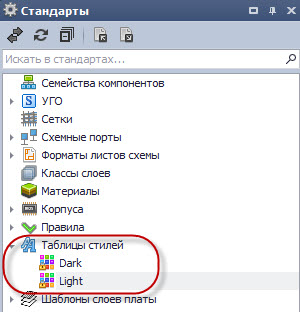
|
|---|
| Рис. 2 - Открытие редактора стилей |
Редактор стилей откроется в новой вкладке рабочей области. Так как мы настраиваем отображение объекта в редакторе схем, нам необходимо в левой части редактора перейти в раздел "Схема". Внутри него находятся три категории объектов: "Линии", "Фигуры" и "Текст". Позиционное обозначение компонента является текстовой надписью, следовательно нужно выбрать категорию "Текст". В списке "Стиль" нужно выбрать необходимый объект, в данном случае это "REF_DES (Схема)". В правой части редактора отображаются все настройки для текста позиционных обозначений компонентов. Здесь можно задать шрифт текста, размер, цвет и т.д. Предположим, нам нужно увеличить размер шрифта и выделить текст курсивом. Для этого в поле "Размер" введите новое значение для размера шрифта (например, "5"), а в поле "Начертание" выберите "Курсив" (Рис. 3). Когда все изменения завершены, нажмите кнопку "Сохранить".
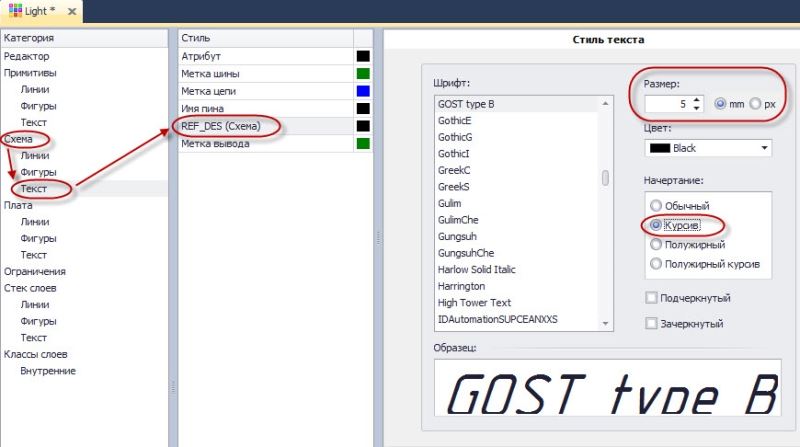
|
|---|
| Рис. 3 - Изменение стиля текста для позиционных обозначений компонентов на схеме |
Теперь внесенные изменения будут отображаться в редакторе схем (Рис. 4).
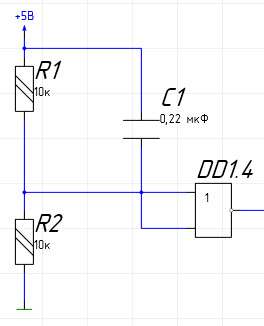
|
|---|
| Рис. 4 - Новое стилевое отображение позиционных обозначений компонентов |
</sitecut>
Другие уроки
-
Для любой дорожки, размещенной на плате в Delta Design, доступна функция по оптимизации (уменьшению) длины дорожки с сохранением ее топологии.
Читать далее11.04.2023Delta Design -
В системе Delta Design существуют несколько способов перенести данные с одного компьютера на другой:
Читать далее30.03.2023Delta Design
